Hier ist also eine neue Organisation in vCloud Director, und Sie müssen nur Ihre erste virtuelle Maschine erstellen. Heute werde ich Ihnen sagen, welche Einstellungen Sie beim Erstellen einer virtuellen Maschine auswählen müssen, damit diese funktioniert und nicht nach Essen gefragt wird. Lass uns gehen!
 Quelle: drive2.ruOperationssystem.
Quelle: drive2.ruOperationssystem. Wählen Sie moderne Distributionen. Wenn Sie Windows 2008 R2 und älter oder Linux auf den Kernel 4.19.x übertragen, warten Sie auf Probleme. Welche? Nun, zum Beispiel hat der Anbieter bereits 2013 (EOL) die Unterstützung des aktuellen Status von Windows 2008 R2 eingestellt. Dies bedeutet, dass er keine Treiber mehr für die seitdem veröffentlichte Hardware entwickelt und das Betriebssystem für nichts Neues modifiziert. Mit alten Betriebssystemen können Sie definitiv nicht alle Funktionen nutzen, die ein moderner Hypervisor bietet. Und bereits an diesen Neujahrsfeiertagen wird es ein akutes Sicherheitsproblem geben. Seit dem 14. Januar 2020 endet die erweiterte Unterstützung für Windows Server 2008 R2 und das Sicherheitsupdate wird nicht mehr veröffentlicht.
Kerne pro Sockel. Lassen Sie 1 Kern pro Socket und setzen Sie so viele Sockets ein, wie Sie für virtuelle Prozessoren benötigen. Ja, es ist im Gegenteil logisch, aber zu Recht. Es sei denn, Sie haben spezielle Lizenzanforderungen. Sie zahlen beispielsweise für einen Socket, und mehr Sockets bedeuten mehr Lizenzen. Wetten Sie nicht 2/2, um 4 zu erhalten. Machen Sie 4/1. Der Hypervisor wird eine solche Maschine optimal bedienen. Der Hypervisor Scheduler bestraft solche VMs weniger.
Ich werde an den Fingern erklären. Stellen Sie sich vor, der Schaffner setzt Passagiere auf das Auto, das Auto - wie in Sapsan. In der Rolle des Dirigentenplaners sind Passagiere VMs. Die Passagiere, die alleine reisen (Einzelprozessor-VMs), sind am einfachsten an sie zu verteilen: Sie können an jedem Ort platziert werden. Eine 4-köpfige Familie (4-Prozessor-VMs) ist bereits komplizierter. Sie müssen 4 Sitze in einem Auto finden. Nehmen wir nun an, dass alle Familienmitglieder nur einander gegenüber fahren möchten und es nur 4 solcher Gruppen von Plätzen um den Tisch im Wagen gibt. Mit hoher Wahrscheinlichkeit muss eine solche Familie zum nächsten Wagen (dem nächsten Planungs-Tick). Dies ist genau die Situation, als hätten Sie 2 Sockel mit 2 Kernen ausgewählt, um 4 zu erhalten. Höchstwahrscheinlich müssen Sie warten, bis die richtigen Stellen gefunden wurden. Dies gilt auch für VMs: Sie müssen länger warten als die weniger „skurrilen“ VMs mit 1 Socket und einer Reihe von Prozessoren.
Obwohl diese Geschichte für ältere Versionen von ESXi relevanter ist. Beginnend mit 6.5 (aber nicht früher!) Der vNUMA-Mechanismus ist von der Anzahl der virtuellen Sockets getrennt, und die alte Empfehlung „Keine Sockets produzieren“ ist nicht so kategorisch. Dies hängt jedoch immer noch von der Anwendung im Gastbetriebssystem ab.
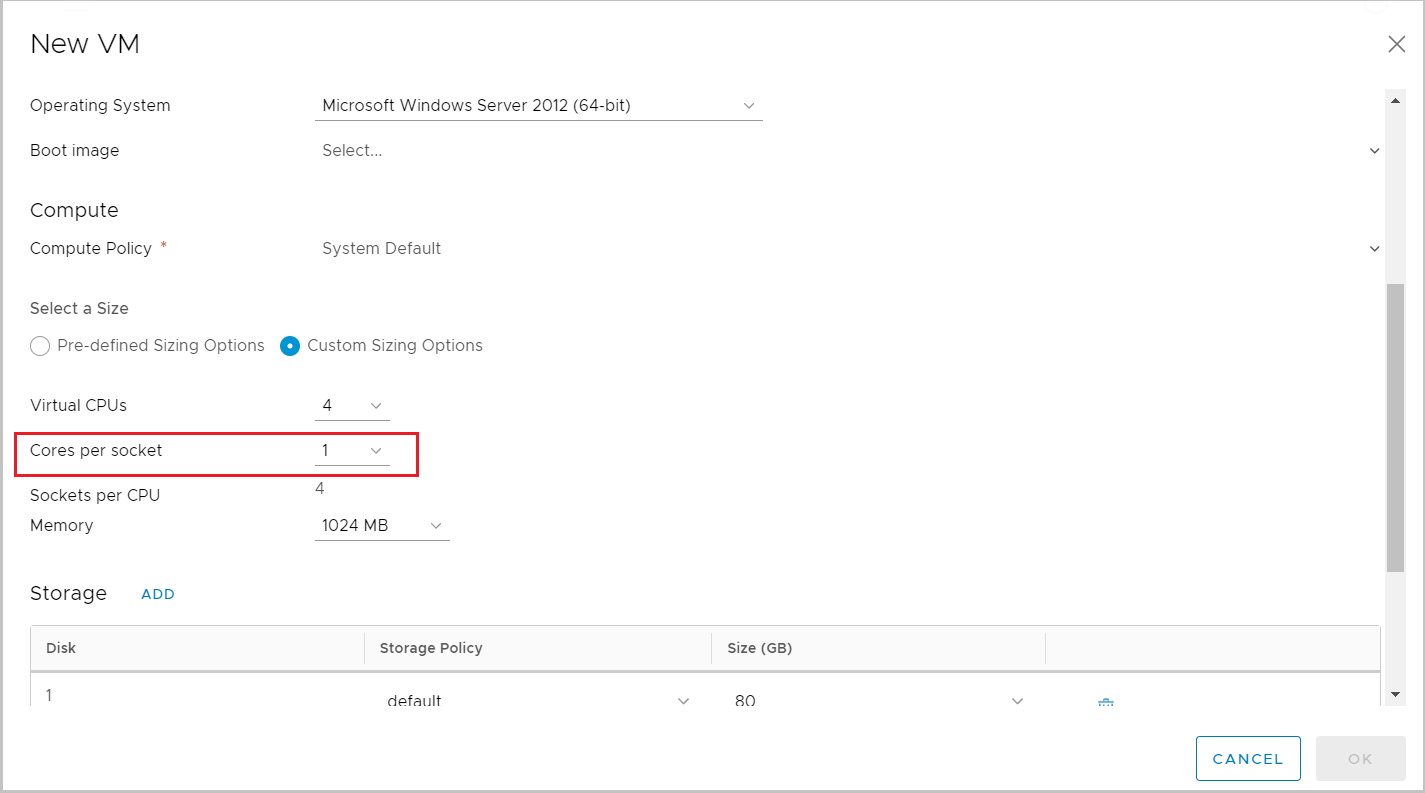 Hot Add für CPU und Speicher.
Hot Add für CPU und Speicher. Dies ist eine Option zum Hinzufügen von CPU-Speicher für eine laufende virtuelle Maschine. Es scheint eine wunderbare Funktion zu sein: Sie müssen ein Auto nicht löschen, um seine Ressourcen zu erschöpfen. Es ist also nicht alles so einfach, und nicht umsonst sind sie standardmäßig deaktiviert. Es ist besser, es nicht einzuschließen, wenn Sie die NUMA-Topologie nicht kennen. Nehmen wir an, wir haben einen Dual-Socket-Server unter der Haube der Cloud. Jeder Sockel hat 4 Kerne. Es funktioniert genau wie 4 + 4, nicht wie 8 Kerne. Das gleiche Thema mit Speicher: Wenn sich auf jedem Socket 128 GB befinden, summiert sich dies nicht auf 256 GB. Jeder Prozessorsockel hat nur direkten Zugriff auf bestimmte Speichersteckplätze. Jeder Socket ist zusammen mit seinem Prozessor und Speicher ein physischer NUMA-Knoten.
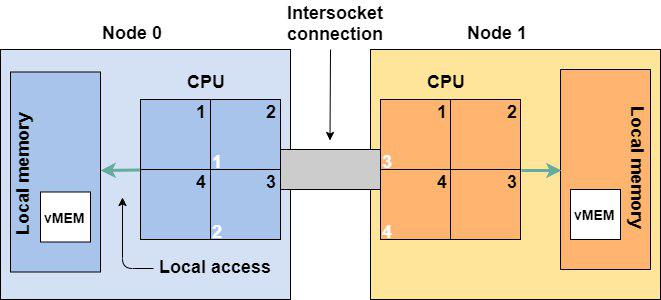
Wenn die virtuelle Maschine in die Größe des physischen NUMA-Knotens passt, wird sie in diesem Knoten ausgeführt. Wenn die virtuelle Maschine beispielsweise nicht aus dem Speicher in den NUMA-Knoten passt, verwendet sie den Speicher des benachbarten NUMA-Knotens. Der Pfad zum Remote-Speicher ist mühsam - über den Interprozessor-Bus. Dies funktioniert nicht so schnell, als ob die virtuelle Maschine die Ressourcen eines Knotens verwendet hätte.
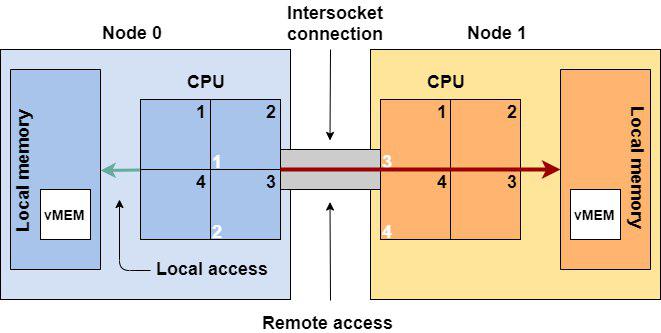
Wenn Sie das Hinzufügen von virtuellen Prozessoren und Speicher zu einem Hot-One aktivieren, wird dies nur auf den Null-NUMA-Knoten übertragen. Zum Beispiel wurden 4 weitere Prozessoren hinzugefügt, und auf dem NUMA-Knoten 0 wurden es 6 und auf dem NUMA-Knoten 1 - 2 Prozessoren. Das Auto ist etwas schief und funktioniert auch schräg. Dies liegt daran, dass beim Einschalten von vCPU der Hot-Plug vNUMA nicht mehr funktioniert und vSphere versucht, die NUMA-Topologie für VMs zu optimieren. Berücksichtigen Sie daher bei der Entscheidung, ob die Hot-Add-CPU aktiviert werden soll, die physische NUMA-Topologie, um die VM-Leistung sicherzustellen. Dies ist sehr wichtig, wenn die VM aus irgendeinem Grund über mehrere virtuelle Sockets verfügt. In diesem Fall führt die Nichtübereinstimmung der physischen Topologie zu einem starken Leistungsabfall: Der CPU-Scheduler wird verrückt, wenn er versucht, Prozessorzeit für eine solche VM bereitzustellen, was dazu führt, dass die CPU-Bereitschaft und der Co-Stop wachsen.
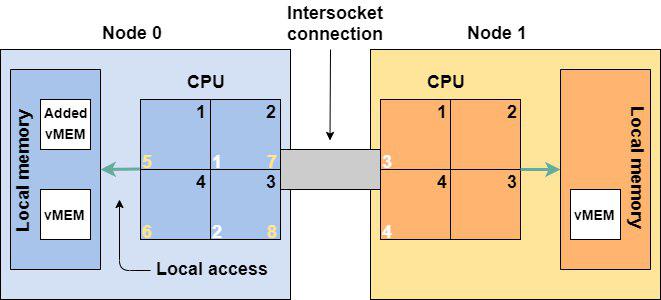 Alle hinzugefügten virtuellen Prozessoren (5-8) und der Speicher wurden auf den NUMA-Knoten 0 übertragen.
Alle hinzugefügten virtuellen Prozessoren (5-8) und der Speicher wurden auf den NUMA-Knoten 0 übertragen.Eine separate Geschichte ist, was nach solchen „Ergänzungen“ innerhalb des Betriebssystems und der Anwendung passieren wird. Wenn Sie sich für diese Option entscheiden, prüfen Sie daher, ob Ihr Betriebssystem dies unterstützt. Nicht-NUMA-bewusste Anwendungen können die Leistung erheblich beeinträchtigen, wenn sie sich auf mehreren NUMA-Knoten befinden.
Wenn Sie dem Hot-Prozessor noch Prozessoren oder Speicher hinzugefügt haben, planen Sie sofort einen Neustart der VM (nicht nur des Betriebssystems) für die nächste geplante Ausfallzeit.
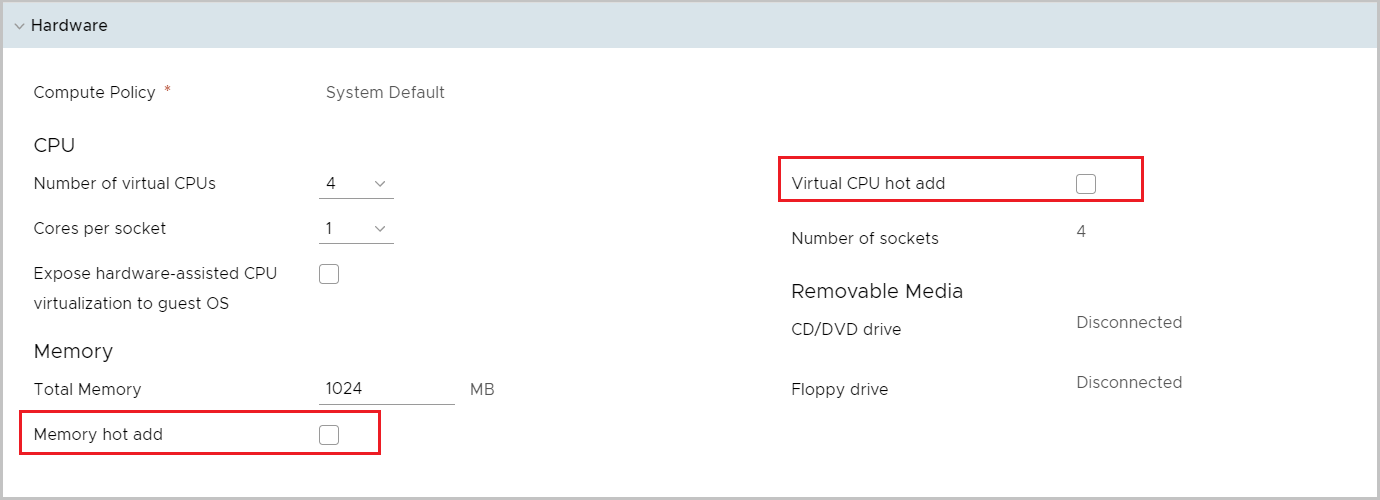 Wir setzen keine Häkchen.Festplattencontroller (Bustyp).
Wir setzen keine Häkchen.Festplattencontroller (Bustyp). Wählen Sie für Festplatten den Paravirtual Disk Controller aus. Für diesen Controllertyp müssen Treiber im Betriebssystem VMware Tools installiert werden. Paravirtual ist ein spezielles virtuelles Gerät, das für die Virtualisierung erstellt wurde und den Betrieb eines anderen Hardwaregeräts nicht emuliert. Jede Emulation eines Hardwaregeräts läuft immer langsamer.
Wenn Sie Paravirtual nicht verwenden möchten (aber warum?), Wählen Sie LSI Logic SAS. Wenn das Betriebssystem dies auch nicht unterstützt - LSI Logic Parallel. Verwenden Sie niemals SATA und IDE. VM arbeitet langsam, daher erhalten Sie nicht die Leistung, die in die Cloud gelangt.
Bei der Installation des Betriebssystems findet möglicherweise nicht einmal die neueste Windows-Version den Treiber für den Paravirtual-Adapter. Mounten Sie in diesem Fall zwei ISO-Dateien auf der VM - Ihr Windows-Startabbild und die VMware-Tools-Festplatte. Letzterer hat den notwendigen Treiber.
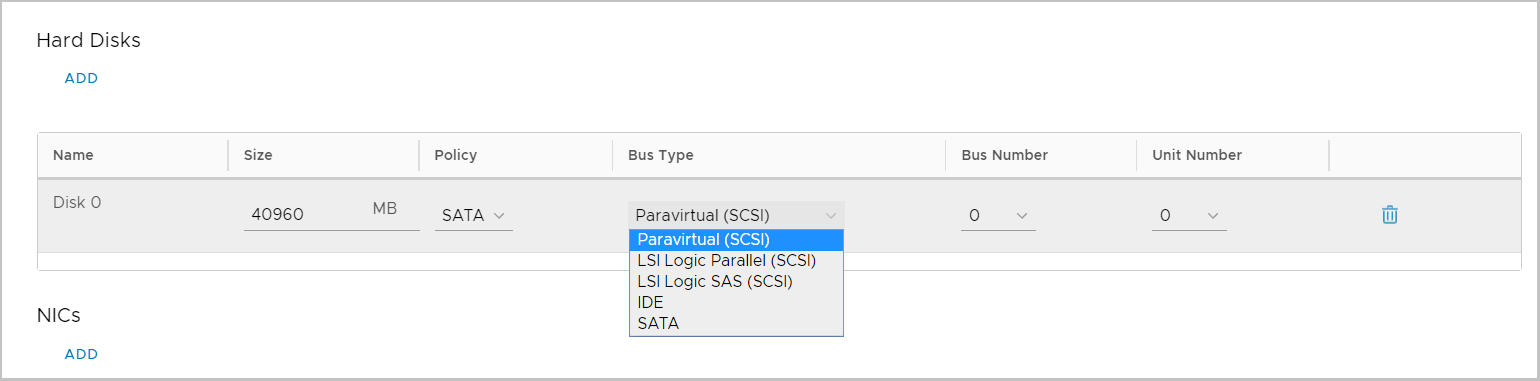 Netzwerkadapter
Netzwerkadapter Die richtige Wahl ist VMXNet3. VMXNet3 ist wie der Paravirtual-Festplattenadapter ein paravirtuelles Gerät. Außerdem sind Treiber erforderlich, die in VMware Tools enthalten sind.
Wenn VMXNet3 plötzlich nicht mehr passt (es tritt eine Art Inkompatibilität auf), verwenden Sie in extremen Fällen den E1000E. Erwarten Sie jedoch nicht mehr als 1 Gbit / s vom E1000E.
Verwenden Sie den E1000E im Allgemeinen nicht ohne ausdrückliche Anweisungen des Herstellers. Es scheint, dass es neuer ist, aber eine noch bessere Kompatibilität mit Legacy bietet.
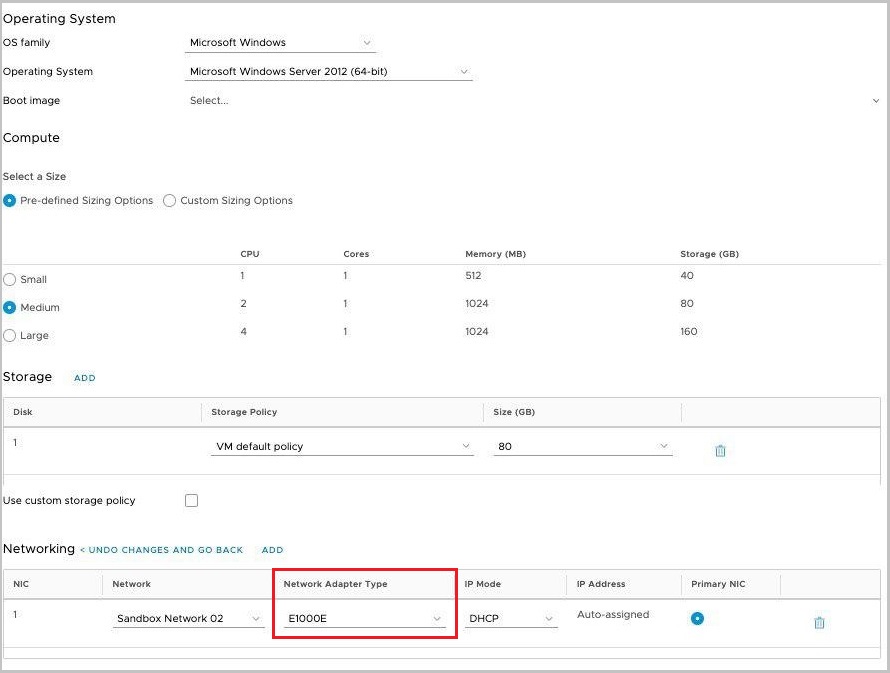 Hier ist E1000E nicht erforderlich.VMware Tools
Hier ist E1000E nicht erforderlich.VMware Tools Stellen Sie sicher, dass sie im Betriebssystem installiert sind, ausgeführt werden und auf dem neuesten Stand sind. VMware Tools enthält Gerätetreiber und verschiedene andere Komponenten, mit denen das Betriebssystem der virtuellen Maschine mit dem Hypervisor kommunizieren kann und umgekehrt. Durch sie wird die Betriebssystemzeit mit dem Virtualisierungshost synchronisiert (nicht verbunden), Heartbeats zeigen dem Hypervisor, dass die virtuelle Maschine aktiv ist, und so weiter. Um das Betriebssystem in einer virtuellen Maschine auszuführen, benötigen Sie mindestens die Treiber einer Netzwerkkarte und einen Festplattenadapter. Neue Versionen von all dem sind in den VMware Tools enthalten.
Standardmäßig verfügen aktuelle Versionen von Windows und Linux über Treiber für die Arbeit mit virtuellen VMware-Geräten. Wenn Sie jedoch über VMware Tools verfügen, sind diese Treiber immer aktuell. Für Linux wird die Verwendung von open-vm-tools empfohlen. Dies ist nicht nur die beste Integration in das Betriebssystem, sondern auch die Aktualisierung der Treiber in das System.
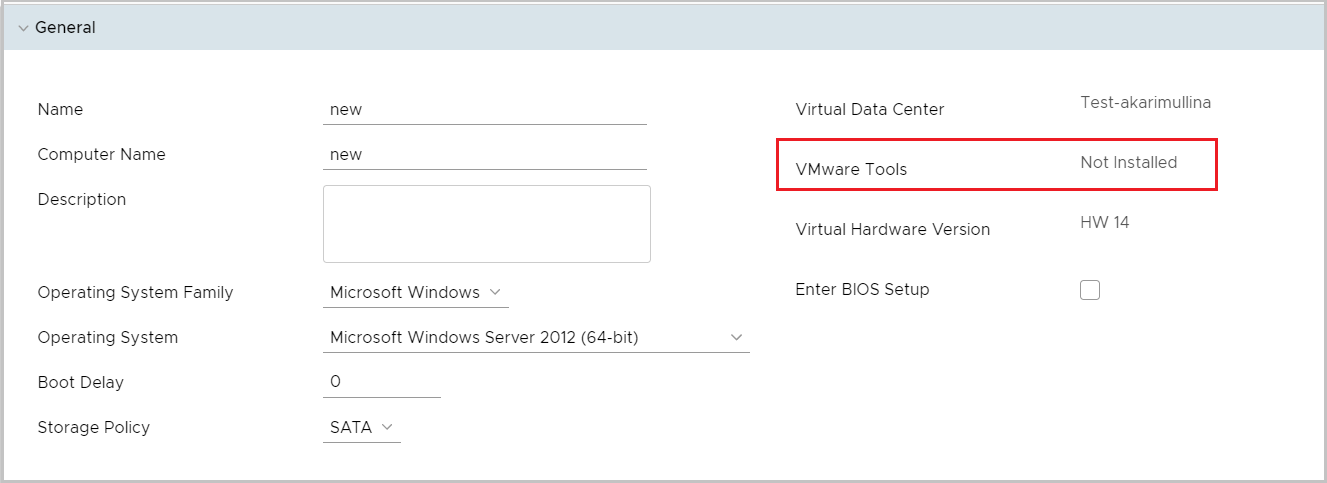 Separate Datenlaufwerke.
Separate Datenlaufwerke. Verwenden Sie verschiedene virtuelle Festplatten für Daten und Betriebssystem. Ja, und auf physischen Servern lohnt es sich, dies zu tun. Sie können diese Festplatten separat sichern (z. B. mit unterschiedlichen Zeitplänen), die Datenfestplatte oder ihren Klon auf eine andere VM umschalten und so weiter.
Darüber hinaus erhält die neue virtuelle Festplatte ein zusätzliches Kontingent für die Festplattenleistung.
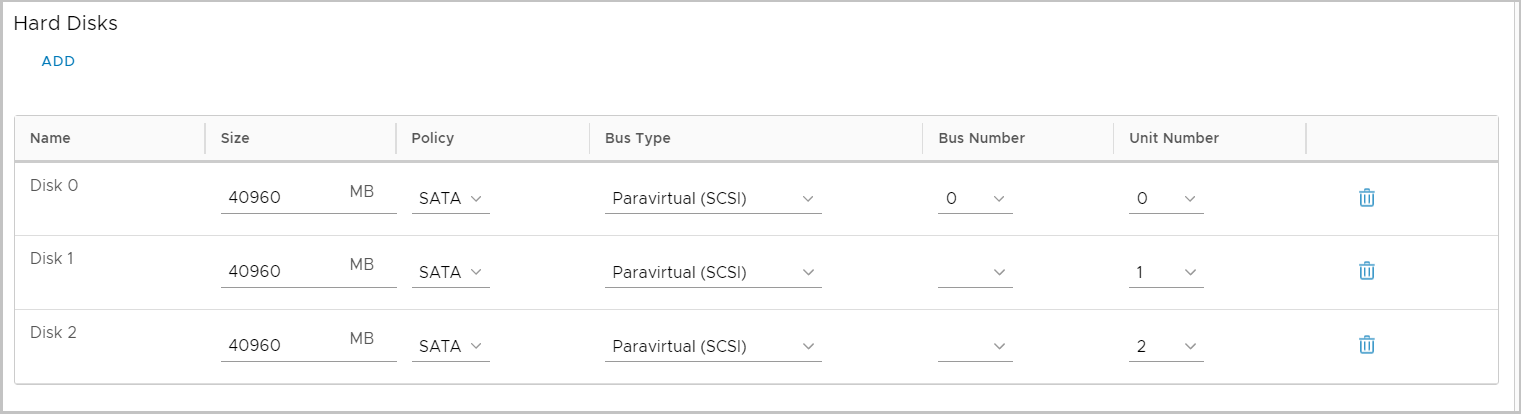 Anpassung.
Anpassung. Wenn Sie die VM zum ersten Mal einschalten, müssen Sie sie so anpassen, dass alle Einstellungen aus der Cloud (z. B. die von der Cloud ausgegebene IP-Adresse) auf das Betriebssystem angewendet werden. Entfernen Sie dann diese Morgendämmerung von sin, um die Betriebssystemeinstellungen nicht versehentlich zurückzusetzen: SID, Administratorkennwort usw.
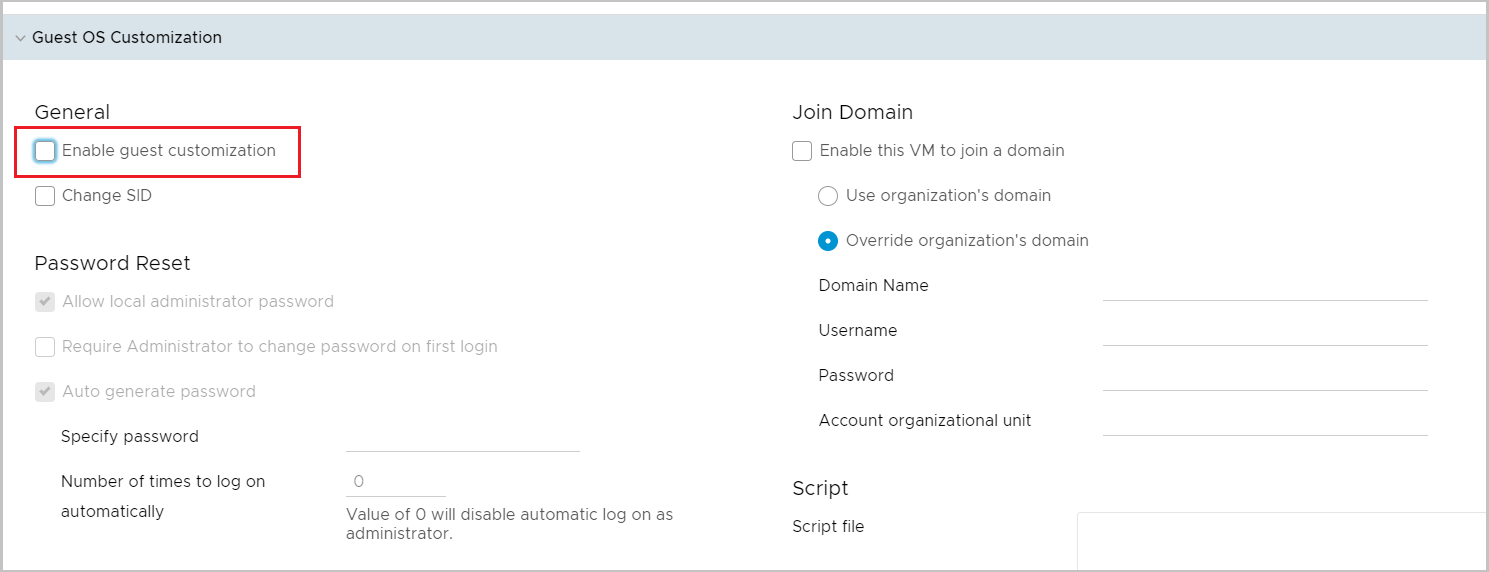
Natürlich ist alles oben Genannte ein vereinfachtes Bild, die Worte "Kapitän O" und im Allgemeinen "wissen das immer noch". Wie die Praxis zeigt, enthalten mehr als 70% der VMs in der Cloud einen oder mehrere beschriebene Fehler.